Bis vor einigen Jahren war es fast unmöglich, Anwendungen von USB-Laufwerken auszuführen. Heutzutage tragen viele Benutzer eine tragbare Version ihrer Lieblings-Apps auf USB-Laufwerken, um von überall auf ihre Lieblingsprogramme zugreifen zu können. Auch das Erstellen einer portablen Softwareversion ist dank Anwendungen wie Cameyo . viel einfacher geworden.
Heutzutage nutzt ein großer Teil der PC-Benutzer Cloud-Dienste, um ihre Arbeit schnell zu erledigen, ohne Anwendungen herunterladen oder installieren zu müssen. Viele Benutzer verwenden beispielsweise Online-Dienste, um PDF-Dateien zu komprimieren.
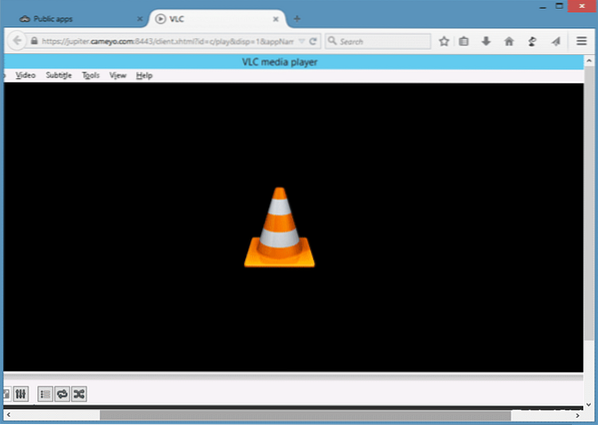
Ebenso könnten viele Benutzer, die häufig zwischen verschiedenen Computern wechseln müssen, die Idee lieben, Anwendungen aus der Cloud auszuführen, um zu vermeiden, dass Windows auf einem USB-Laufwerk installiert und ein USB-Flash-Laufwerk überallhin mitgenommen wird.
Ausführen von Programmen aus der Cloud mit Cameyo
Benutzer möchten möglicherweise aus verschiedenen Gründen Apps aus der Cloud speichern und ausführen. Vielleicht möchten sie es einfach vermeiden, Windows auf einem USB-Flash-Laufwerk mitzuführen, oder sie möchten ihre USB-Laufwerke mit tragbaren Anwendungen nicht überall hin mitnehmen. Egal aus welchem Grund, es ist jetzt möglich, Ihre Lieblingsprogramme direkt aus der Cloud auszuführen, ohne tragbare Anwendungen installieren oder mitführen zu müssen.
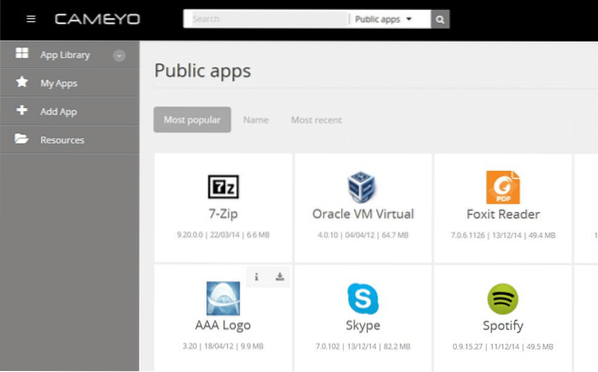
Der Clou auf dem Kuchen ist, dass Sie weder Software installieren noch eine Prämie zahlen müssen, um Ihre Lieblingsprogramme aus der Cloud auszuführen run. Sie müssen nur zu Cameyo gehen, dem gleichen Dienst, über den wir vor ein paar Tagen gesprochen haben, um eine portable Version von Windows-Anwendungen zu erstellen.
Cameyo macht das Ausführen von Anwendungen aus der Cloud zu einem ein bisschen einfachen Job. Zum Zeitpunkt des Schreibens dieses Artikels sind Hunderte von Anwendungen in 10 verschiedenen Kategorien verfügbar. Anwendungen wie Firefox, Opera, Chrome und Maxthon sind in der Kategorie Browser verfügbar.
Verfügbare virtualisierte Programme
Beliebte Mediaplayer wie VLC, GOM, KMPlayer und Winamp finden Sie in der Kategorie Medien, d. h. Sie müssen die portable Version von VLC oder GOM nicht installieren oder herunterladen, um Ihr Lieblingsvideo auf einem Computer anzusehen. Anwendungen wie TeamViewer, 7-Zip, Glary Utilities und VirtualBox sind unter Dienstprogramme verfügbar.
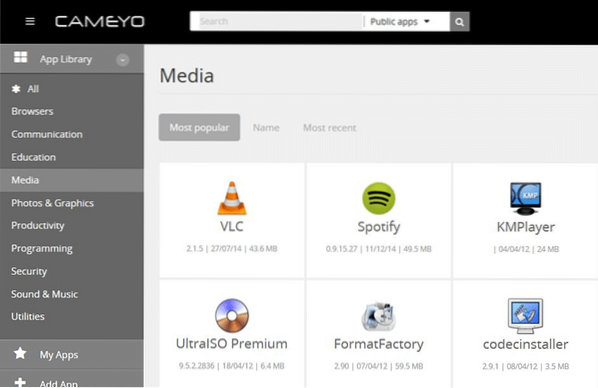
Um ein Programm auszuführen, bewegen Sie einfach den Mauszeiger über das Anwendungssymbol, um Details anzuzeigen, herunterzuladen und Schaltflächen auszuführen. Klicken Sie auf die Schaltfläche Im Browser ausführen, damit Cameyo mit der Pufferung des Programms beginnt. Abhängig von der Programmgröße und Geschwindigkeit Ihrer Internetverbindung kann die Zeit, die zum Puffern des Programms benötigt wird, sehr. Aber sobald es geladen ist, wie Video, ist es glatt.
Um beispielsweise den VLC-Player zu starten, navigieren Sie zur Kategorie Medien, bewegen Sie die Maus über das VLC-Player-Symbol und klicken Sie dann auf die Schaltfläche Im Browser ausführen, um das Programm in einem neuen Tab auszuführen new. Manchmal kann es einige Sekunden dauern (5 bis 10 Sekunden), um das ausgewählte Programm auszuführen.
Füge deine Lieblings-Apps hinzu
Wenn Sie außerdem feststellen, dass Ihr Programm nicht in der Liste verfügbar ist, können Sie Ihr Lieblingsprogramm mit wenigen Mausklicks hochladen, indem Sie sich beim Dienst registrieren (kostenlos). Klicken Sie dazu nach der Anmeldung bei Ihrem Cameyo-Konto in der Seitenleiste auf die Option App hinzufügen, wählen Sie Neues Cameyo-Paket erstellen (vom Software-Installationsprogramm), geben Sie die URL zum Installationsprogramm der Anwendung ein und klicken Sie dann auf die Schaltfläche Senden Sub. Auf diese Weise können Sie Ihre Lieblingsprogramme mit einem Klick hinzufügen, ohne etwas auf Ihren PC herunterladen zu müssen.
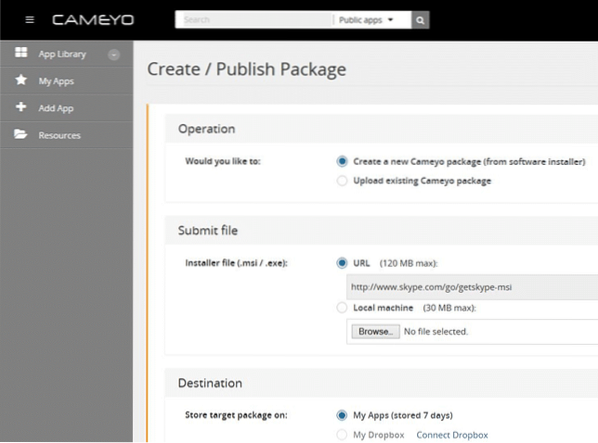
Alternativ können Sie, wie im obigen Bild zu sehen, auch ein Installationsprogramm von Ihrem PC hochladen upload. Alle neu hinzugefügten Anwendungen werden auf der Registerkarte Meine Apps angezeigt Apps. Die von Ihnen hinzugefügten Apps werden maximal 7 Tage lang gespeichert, aber die Bereitstellung von gespeicherten App-Paketen in Dropbox behebt das Problem. Sie müssen sich mit Ihrem Dropbox-Konto verbinden, um neue Apps in Dropbox zu speichern.
Wie Sie sehen, ist die Benutzeroberfläche von CAMEYO einfach zu navigieren. Obwohl einige der auf Cameyo verfügbaren Anwendungen nicht auf dem neuesten Stand sind, können Sie die neueste Version dieser Anwendungen hinzufügen, indem Sie die oben genannte Methode befolgen. Zum Beispiel wurde die Opera-App zuletzt im April 2014 aktualisiert, aber die meisten Apps sind auf dem neuesten Stand.
Insgesamt bin ich beeindruckt von Cameyo online, um die Liste zu sagen. Es ist die Zukunft des Computings. Wenn Sie eine anständige Internetverbindungsgeschwindigkeit haben, probieren Sie diesen Dienst bitte sofort aus. Noch wichtiger ist, es ist kostenlos!
 Phenquestions
Phenquestions


